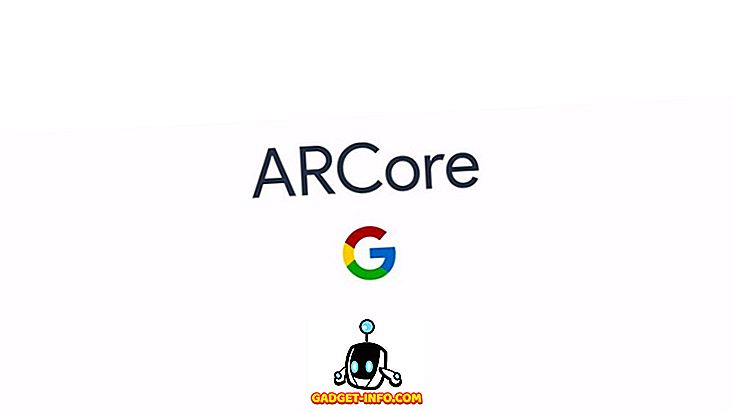Нема сумње у вези са чињеницом да је Твитцх у власништву Амазона тренутно водећа платформа за стреаминг видео игара. То се може променити ускоро, јер Мицрософт планира да се такмичи са водећим услугама за стриминг видео игара са Мицрософт Микер-ом. Раније позната као Мицрософт Беам, функција је објављена заједно са Виндовс 10 Цреаторс Упдате-ом још у априлу. Мицрософт је недавно преименовао функцију и додао неколико додатних додира.
Највећа предност коришћења програма Мицрософт Микер за стримовање ваших видео игара је да не морате да имате инсталиран софтвер треће стране на рачунару. Све што треба да имате је Виндовс 10 рачунар на којем се извршава најновија ажурирања за Цреаторс. Дакле, ако испуњавате захтеве, вероватно сте узбуђени да ово испробате, поготово ако сте видео играч. Па шта онда чекамо? Хајде да детаљно погледамо како да стримујемо игре користећи Мицрософт Микер, али пре тога морамо да омогућимо Гаме бар на Виндовс 10:
Омогући траку игре на Виндовс 10
Ово је више као предуслов да користите Мицрософт Микер за стримовање свих ваших омиљених игара са Виндовс 10 рачунара. Једноставно следите кораке испод да бисте започели:
- Идите на Виндовс 10 Старт Мену и кликните на икону зупчаника, тако да можете ући у “Сеттингс” .

- Кликните на “Гаминг” секцију.

- Овде укључите траку за игре померањем клизача и обележите оба поља одмах испод ње.

Сада када сте омогућили Гаме бар на вашем рачунару, пређимо на главни процес стримовања ваших игара користећи Микер.
Стреаминг Гамес користећи Микер на Виндовс 10
Користићемо траку за игре коју смо омогућили у претходним корацима да бисмо покренули ваш стреам. Само покрените игру коју желите да стримујете и једноставно пратите доле наведене кораке да бисте је правилно поставили:
- Да бисте отворили траку игре, једноставно притисните “Виндовс Кеи + Г” и да бисте отишли на подешавања Гаме бара, кликните на икону зупчаника .

- Када сте у поставкама, кликните на картицу "Емитовање" и означите оквире које желите да омогућите за прилагођавање емитовања, као што је укључивање микрофона или коришћење камере.

- Када будете спремни, притисните “Виндовс Кеи + Алт + Б” да бисте отворили наменски прозор за емитовање, где можете почети да репродукујете вашу игру кликом на “Старт броадцаст” .

- Када завршите, емитовање ће готово одмах почети, што ће бити означено режимом слике у слици на десној страни екрана. Можете зауставити, зауставити се и прегледати дневник разговора за вашу емисију у овом малом новом прозору.

Гледајте емитовање са Веб клијентом или Апп
То је скоро све што треба да урадите, да бисте пренијели своје омиљене игре. Сада, ако корисник жели да гледа вашу емисију, они само треба да пређу на званичну интернет страницу Микера и унесу име вашег канала да би почели да репродукују вашу игру. Мицрософт је такође издао Микер апликације за иОС и Андроид које можете користити уместо да посећујете сајт сваки пут.

ВИДИ ТАКОЂЕР: Како играти Ксбок Оне игре на рачунару
Користите Мицрософтов миксер за стримовање свих ваших игара
Микер изгледа обећавајуће до сада, посебно због тога колико је лако поставити и покренути стреаминг без потребе за додатним софтвером треће стране. Свакако, Твитцх је и даље услуга претварања видео игара, али ако Мицрософт може у потпуности искористити све већи број Виндовс 10 уређаја у посљедње вријеме, можда ће бити у могућности узети круну од Амазона, годину или две. Дакле, да ли сте већ користили Микер за стреаминг игара са вашег Виндовс 10 ПЦ-а? Обавезно нас обавестите тако што ћете снимити своје погледе у одељку за коментаре испод.